Un post degli ospiti di Rob Dweck.
Durante la pianificazione di questa serie di articoli su plug-in e azioni, una delle mie considerazioni è stata quale sequenza presentarli. Copro tutti i plug-in da uno sviluppatore e poi dal successivo, o salto da uno all'altro. Ho optato per quest'ultimo per diversi motivi, il principale è che molti plug-in di diversi sviluppatori svolgono funzioni simili e potrebbe avere più senso eseguirli uno dopo l'altro.
 Con questo in mente, i prossimi post riguarderanno gli strumenti fotografici di onOne Software. Ci sono molte somiglianze tra Photo Tools e Color Efex Pro e in questo post voglio evidenziare tali somiglianze così come le molte differenze tra i due plug-in.
Con questo in mente, i prossimi post riguarderanno gli strumenti fotografici di onOne Software. Ci sono molte somiglianze tra Photo Tools e Color Efex Pro e in questo post voglio evidenziare tali somiglianze così come le molte differenze tra i due plug-in.
Nik Color Efex Pro è disponibile in tre edizioni:Standard, Select e Complete rispettivamente con 15, 35 e 52 filtri. Mi riferirò solo all'edizione completa qui. OnOne offre una versione gratuita di Photo Tools con 26 effetti e la versione a pagamento con oltre 300 effetti. Questo confronto si riferisce alla versione completa. Se possiedi uno di questi plug-in e non sei sicuro se valga la pena acquistarne l'altro, o se non possiedi nessuno dei due e puoi permetterti di acquistarne solo uno, questo post può aiutarti a decidere qual è il migliore per te.
Nik Color Efex Pro e onOne Photo Tools fanno molte delle stesse cose e le fanno in modo molto diverso. Entrambi i plug-in sono essenzialmente raccolte di effetti e filtri che vengono applicati alle foto in vari modi. (Nota:Color Efex Pro usa il termine "filtri" e Photo Tools usa il termine "effetti" per descrivere la stessa cosa nei rispettivi programmi. Userò i due termini in modo intercambiabile in un debole tentativo di imparzialità.)
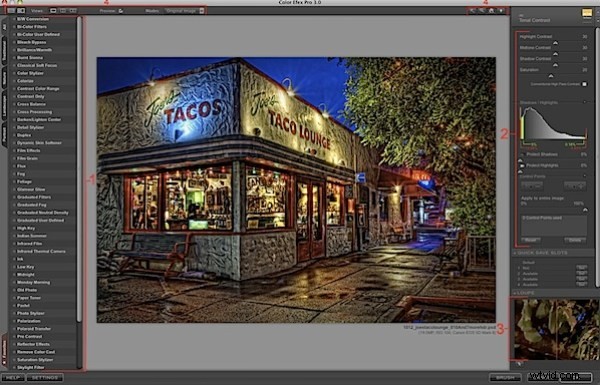
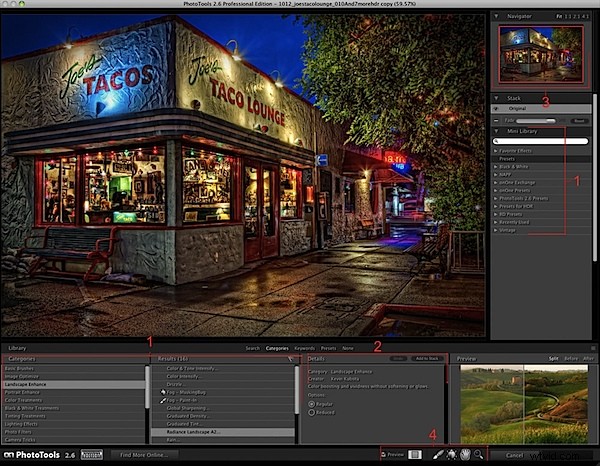
Nei 2 screenshot qui sopra, puoi vedere le somiglianze tra i due plug-in. Ho etichettato le quattro caratteristiche principali che sono comuni a entrambi:
- Entrambi i plug-in hanno un'ampia libreria di effetti organizzati per categoria. Entrambi ti consentono di contrassegnare quegli effetti che usi frequentemente come preferiti in modo da non doverli cercare ogni volta che vuoi usarli. Oltre alla libreria di effetti, Photo Tools include diversi preset (visti nella colonna di destra). Questi preset sono combinazioni o "stack" di effetti della libreria che possono essere applicati con un clic. Ne parlerò più approfonditamente un po' più tardi.
- Entrambi i plug-in forniscono controlli che consentono di ottimizzare i vari filtri. Ogni filtro Color Efex Pro ha diversi tipi di controlli che consentono numerose variazioni. Molti effetti di Strumenti foto non hanno alcun controllo e, tra quelli che li hanno, sono per lo più semplici pulsanti di opzione che nella maggior parte dei casi effettuano una regolazione.
- Lente di ingrandimento in Color Efex Pro e Navigatore in Strumenti foto svolgono la stessa funzione, in modo leggermente diverso. Entrambi possono darti una panoramica dell'intera immagine quando ingrandisci un'area specifica nell'anteprima principale o una vista dettagliata se stai guardando l'intera immagine nell'anteprima principale.
- I due plug-in forniscono strumenti per lo zoom, la visualizzazione delle immagini prima e dopo in vari modi (schermo diviso, schermo intero, ecc.), lo spostamento nell'immagine, nonché una casella di controllo dell'anteprima per confrontare le immagini elaborate e immagine non elaborata. Ci sono alcuni strumenti che non sono presenti in entrambi i plug-in, come gli strumenti di selezione e colore di sfondo in Color Efex Pro e gli strumenti pennello e bug maschera in Strumenti foto.
Effetti e filtri
Sebbene ci siano molte somiglianze tra i filtri in Color Efex Pro e gli effetti in Photo Tools, ci sono ancora più differenze. Una delle differenze più evidenti è nel numero di filtri ed effetti. Come accennato in precedenza, Color Efex Pro ha 52 filtri e Photo Tools ne ha oltre 300.
Ma i numeri non raccontano tutta la storia. Molti degli effetti in Strumenti foto offrono una selezione di pulsanti di opzione che consentono alcune variazioni dell'effetto, nonché una manciata di effetti che utilizzano il bug di mascheramento (visto sotto), uno strumento unico che è sovrapposto all'anteprima dell'immagine ed è un'alternativa più visiva all'utilizzo dei cursori per regolare gli effetti. Il resto degli effetti non ha variabili. Molti degli effetti funzionano solo su immagini a 8 bit e quando lavori su immagini a 16 bit può essere frustrante ricevere l'avviso che l'effetto selezionato funzionerà solo su immagini a 8 bit.
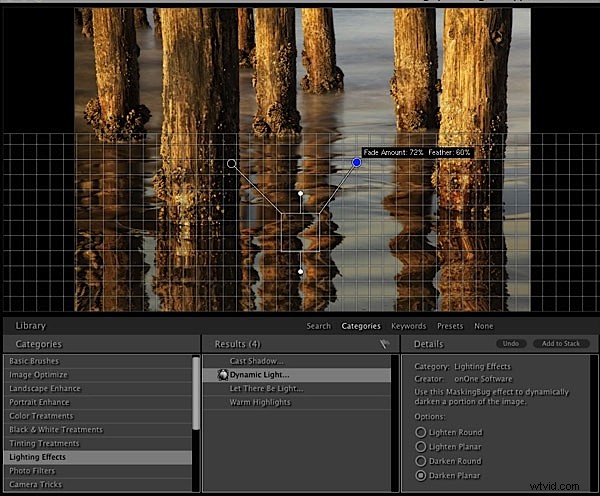
Un'altra differenza è la velocità. Entrambi i plug-in sono piuttosto veloci quando si lavora su file di piccole dimensioni, ma Photo Tools può diventare lento con file più grandi. Fai clic su un filtro in Color Efex Pro e la finestra di anteprima si aggiorna quasi istantaneamente per la maggior parte del tempo. L'aggiunta di un effetto in Strumenti foto fa apparire una piccola finestra di avanzamento che mostra la quantità di effetto caricata. I diversi secondi di caricamento potrebbero non sembrare un grosso problema, ma quando ascolti un effetto dopo l'altro, può diventare noioso, anche quando è abilitata l'opzione per utilizzare una versione più piccola dell'immagine per le anteprime.
Nonostante i problemi di velocità, uno dei maggiori vantaggi di Photo Tools è la possibilità di impilare diversi effetti (vedi la colonna di destra nello screenshot qui sotto). Fare clic una volta su un effetto nella libreria e viene visualizzata una breve descrizione dell'effetto e tutte le opzioni disponibili per quell'effetto. Fare doppio clic su un effetto e viene aggiunto alla pila in cui è possibile utilizzare il cursore Dissolvenza per modificare l'opacità di ciascun effetto. Non ho trovato alcun limite al numero di effetti che possono essere impilati, ma man mano che lo stack cresce, aumenta anche il tempo di elaborazione una volta che si fa clic sul pulsante Applica. In Color Efex Pro non c'è impilamento, quindi selezioni un filtro e lo applichi. Vuoi un altro filtro? Riavvia Color Efex Pro, seleziona un altro filtro e applicalo. Ripetere per ogni filtro aggiuntivo.

I due plug-in hanno diverse opzioni per l'applicazione selettiva di filtri ed effetti. In Color Efex Pro puoi fare clic sul pulsante OK per applicare il filtro all'intera immagine o fare clic sul pulsante Pennello per dipingere nel filtro in qualsiasi parte dell'immagine utilizzando una maschera di livello. Una terza opzione consiste nell'aggiungere uno o più punti di controllo (i puntini nello screenshot qui sotto) per modificare l'opacità del filtro in diverse aree dell'immagine. Photo Tools ha uno strumento pennello che sarà familiare a chiunque utilizzi le maschere di livello in Photoshop. Ci sono anche opzioni per controllare la dimensione del pennello e l'opacità con la pressione dello stilo su una tavoletta Wacom.
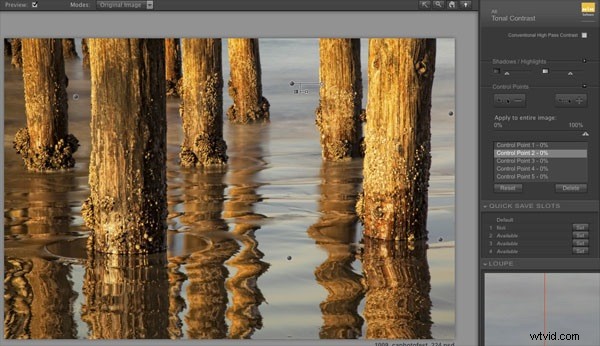
Post-elaborazione
Quando modifico le foto, eseguo spesso un lavoro aggiuntivo dopo che Color Efex Pro e Photo Tools sono stati applicati a un'immagine. Di tanto in tanto, scopro di voler tornare indietro e apportare alcune modifiche all'effetto applicato con i plug-in. A seconda di come è stato utilizzato il plug-in, questo può essere fatto in alcuni casi.
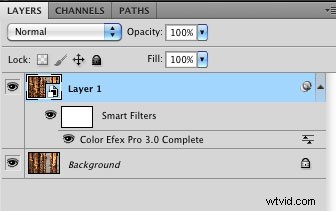
Solo Color Efex Pro ti consente di tornare indietro e riprendere tutte le impostazioni come le avevi lasciate. Per farlo, devi prima convertire il livello su cui applichi il filtro in un oggetto intelligente in Photoshop
prima
avviare il plug-in. Nessun oggetto intelligente, nessun ritorno indietro. Dopo aver applicato un filtro a un oggetto intelligente, puoi tornare indietro in qualsiasi momento e le impostazioni saranno esattamente come erano quando hai fatto clic sul pulsante Applica.
C'è un altro modo per tornare indietro e modificare le impostazioni precedenti, ma implica l'utilizzo del livello originale non elaborato e l'applicazione di nuovo del filtro. Entrambi i plug-in consentono di creare preset, ma funzionano in modo diverso. Color Efex Pro ha quattro "Slot di salvataggio rapido" per ciascun filtro. Questi sono ottimi risparmi di tempo che ti consentono di memorizzare le impostazioni utilizzate di frequente per l'accesso futuro. Puoi utilizzare questi slot per salvare le impostazioni per un'immagine che stai modificando, riapplicare il filtro sul livello originale e applicare il tuo preset dallo slot di salvataggio rapido. Sfortunatamente, i punti di controllo non vengono salvati in questi slot e se sono stati utilizzati devono essere rifatti manualmente.
Photo Tools ti consente di salvare pile di effetti come predefiniti, quindi puoi seguire una procedura simile:crea la tua pila, salvala come predefinito e applica gli effetti. Se devi apportare modifiche, seleziona il livello originale, apri Strumenti foto e seleziona il tuo predefinito. Le impostazioni di dissolvenza per ciascun effetto vengono salvate, ma qualsiasi pittura eseguita con lo strumento pennello sarà scomparsa.
Il punto importante, indipendentemente dal plug-in utilizzato, è lavorare su una copia del livello di sfondo e salvare sempre il plug-in su un nuovo livello. Se lavori sul livello originale, è possibile che tu non riesca a riportarlo allo stato originale.
Lo strumento migliore per il lavoro
Sia Color Efex Pro che Photo Tools hanno i loro punti di forza e di debolezza. Entrambi possono aprire molte possibilità creative e rendere la modifica delle foto più semplice e, oserei dire, più divertente. Sono entrambi una parte indispensabile della mia cassetta degli attrezzi e molto spesso utilizzo entrambi i plug-in sulla stessa foto.
Qual è il migliore per te? Forse entrambi, forse nessuno dei due. Il modo più semplice per scoprire se questi plug-in possono migliorare il tuo flusso di lavoro è scaricare una versione di prova dai siti Web degli sviluppatori. Sia Color Efex Pro che Photo Tools sono abbastanza intuitivi da ottenere buoni risultati rapidamente e, con più tempo ed esplorazione, la potenza di questi plug-in può aiutarti a trasformare le tue fotografie in splendide opere d'arte.
Dai un'occhiata a entrambi gli strumenti in Color Efex Pro e in One Photo Tools.
Rob Dweck è un fotografo con sede nella Baia di San Francisco, specializzato in fotografia di paesaggio e natura. Il suo lavoro può essere visualizzato su robdweck.com.
